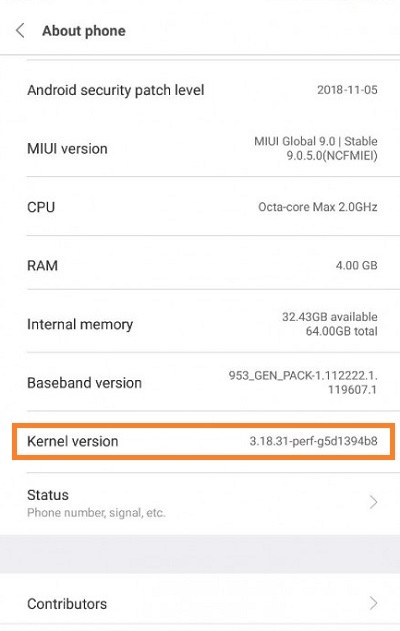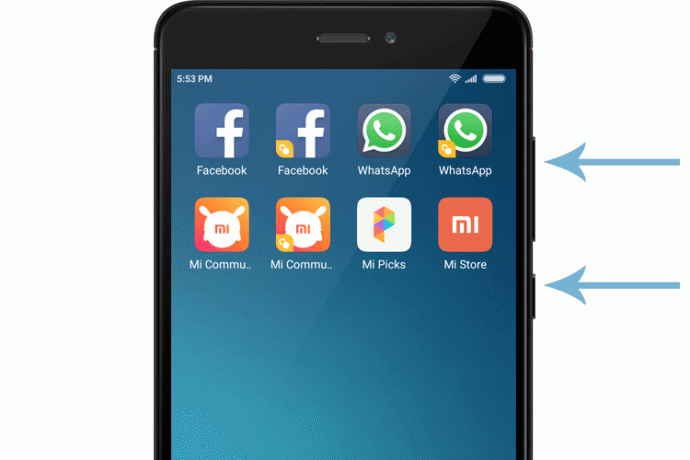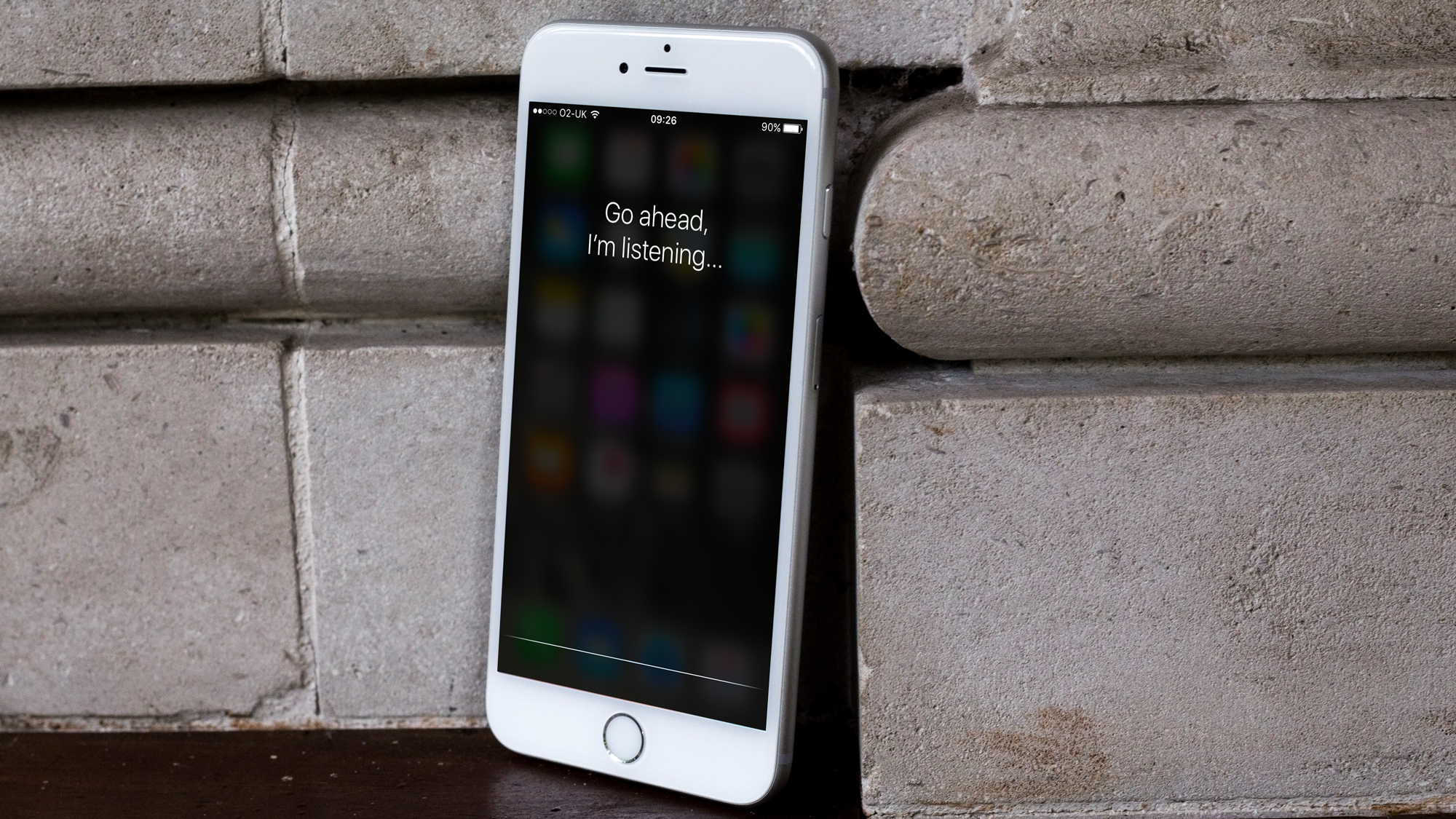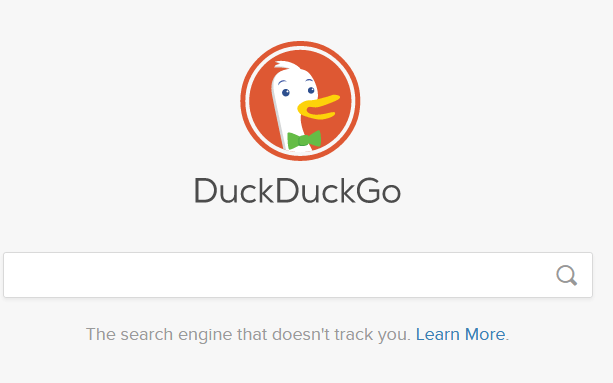Xiaomi Redmi Note 4는 시장에서 가장 안정적이고 추천할 만한 가성비 스마트폰 중 하나입니다. 고품질의 하드웨어와 안정적인 소프트웨어를 자랑하지만 여기저기서 문제가 발생할 수 있습니다. 사운드 문제가 발생한 경우 수행할 작업은 다음과 같습니다.

비행기 모드
실수로 비행기 모드를 켜두는 것은 이 문제의 가장 일반적인 원인 중 하나입니다. 이 문제를 해결하려면 전원을 끄기만 하면 됩니다. 방법은 다음과 같습니다.
Redmi Note 4를 잠금 해제하십시오.
홈 화면에서 "설정" 앱 아이콘을 누릅니다.
"더보기" 탭을 누릅니다.
그런 다음 슬라이더 스위치를 눌러 비행기 모드를 끕니다. 이미 꺼져 있는 경우 두 번 탭합니다(켜고 끄기 위해).
소리 알림으로 앱 확인
때로는 특정 앱에서 실수로 소리 알림을 끈 경우가 있습니다. 다른 경우에는 버그로 인해 앱이 소리 알림을 끌 수 있습니다. 이 문제를 해결하려면 문제가 있는 앱과 알림 설정을 개별적으로 확인해야 합니다.
스피커 테스트
스피커가 제대로 작동하는지 확인할 수도 있습니다. 이 검사를 수행하려면 다음 단계를 따르세요.
Redmi Note 4를 잠금 해제하십시오.
홈 화면에서 "설정" 앱을 실행합니다.
'휴대전화 정보' 탭을 탭합니다.
"커널 버전" 탭을 여러 번 누릅니다.
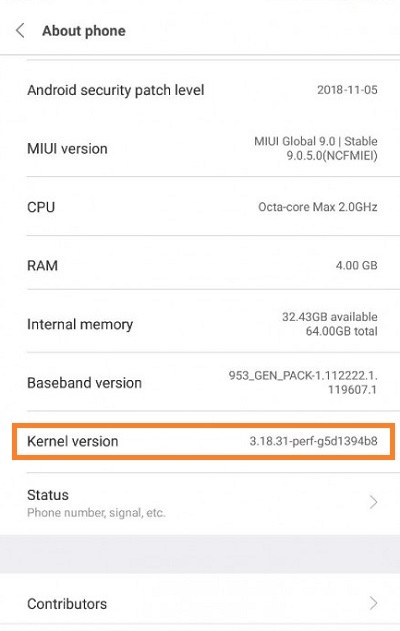
"CIT 테스트" 버튼을 누릅니다.
스피커에서 테스트 사운드가 재생되면 소프트웨어에 문제가 있는 것입니다. 소리가 나지 않으면 휴대전화를 수리점에 가져가세요.
캐시 지우기 및 재부팅
Redmi Note 4에서 멀티미디어 또는 알림 소리를 재생하는 데 문제가 있는 경우 시스템 버그 및 오류 때문일 수 있습니다. 종종 캐시를 지우고 재부팅하면 대부분의 문제를 해결할 수 있습니다. 다음 단계에 따라 캐시를 지우고 Redmi Note 4를 안전하게 재부팅하십시오.
Redmi Note 4를 잠금 해제하십시오.
홈 화면에서 "설정" 앱을 엽니다.
그런 다음 "저장소" 탭을 누릅니다.
그런 다음 "캐시된 레코드" 탭을 찾아서 누릅니다.
팝업이 나타나면 "캐시된 데이터 지우기" 옵션을 선택합니다.
"확인"을 눌러 선택을 확인합니다.
전화를 끕니다.
다시 켜십시오.
사운드 문제가 해결되었는지 확인하세요.
공장 초기화
문제가 지속되면 공장 초기화를 고려할 수 있습니다. 공장 초기화를 수행하면 모든 데이터가 지워지고 모든 설정이 기본값으로 복원됩니다. 그렇게 하기로 결정했다면 다음 단계를 따르세요.
전화기를 끕니다.
전원 및 볼륨 크게 버튼을 동시에 길게 누릅니다. Xiaomi 로고가 화면에 나타나면 전원 버튼에서 손을 뗍니다. 볼륨 크게 버튼에서 손을 떼지 마십시오.
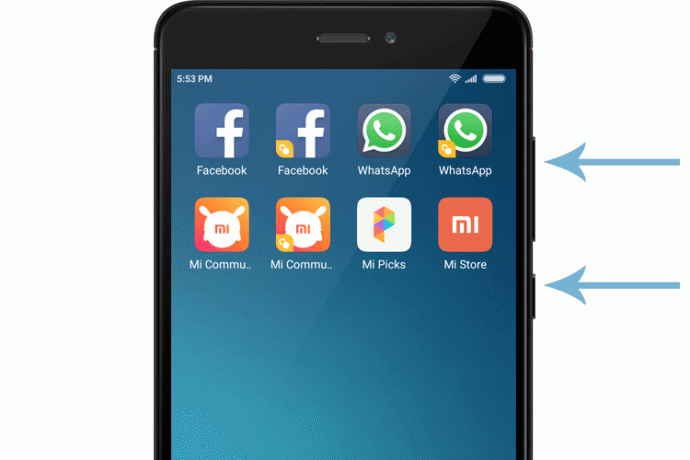
언어 선택 메뉴가 곧 나타날 것입니다. 표시되면 볼륨 버튼을 사용하여 원하는 언어로 이동합니다. 전원 버튼을 눌러 선택합니다.
그런 다음 "지우기 및 재설정"옵션을 선택하십시오.
그런 다음 "모든 데이터 지우기"옵션을 선택하십시오.
"예"를 선택하여 선택을 확인합니다.

프로세스가 완료될 때까지 기다리십시오.
"뒤로"옵션을 선택하십시오.
그런 다음 "재부팅"옵션으로 이동하십시오.
전화가 부팅될 때까지 기다립니다.
테이크아웃
어떤 방법도 결과를 가져오지 않았고 Redmi Note 4가 여전히 소리 재생을 거부하는 경우 Mi PC Suite로 OS를 업데이트해 볼 수 있습니다. 최후의 수단으로 휴대전화를 수리점에 가져가세요.